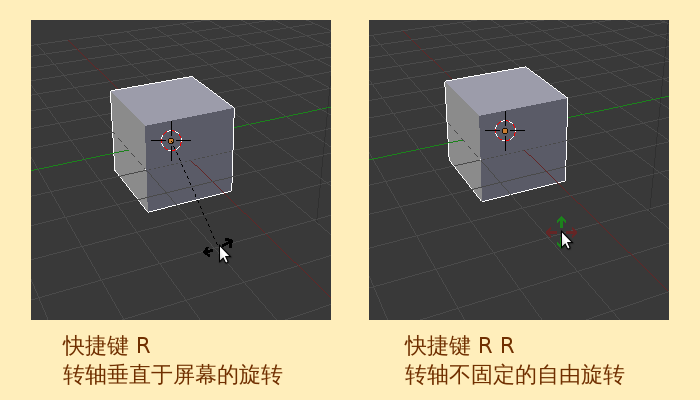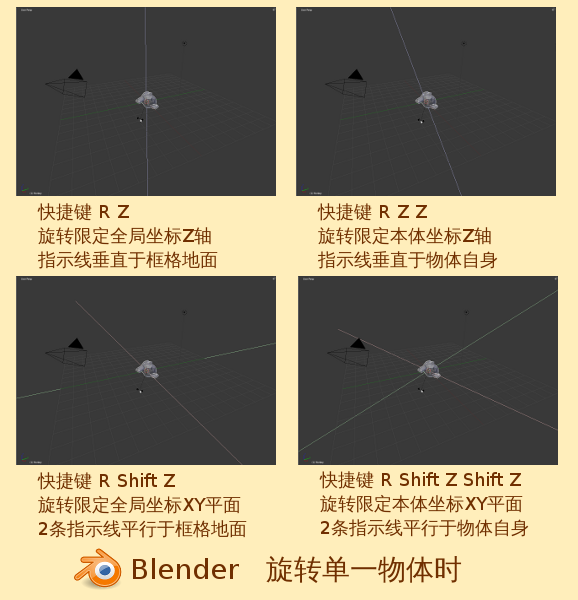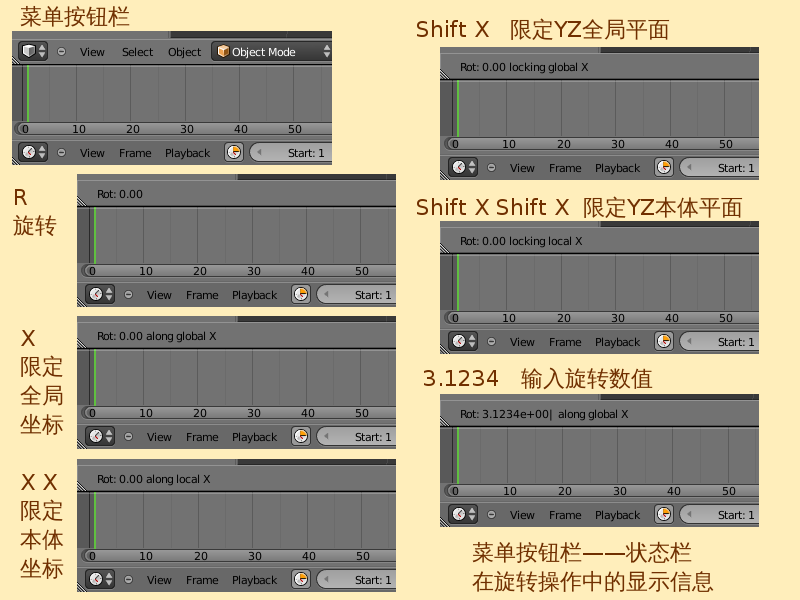Blender操作速查手册 3DView ObjectMode Menu Object Transform Rotate:修订间差异
来自Ubuntu中文
跳到导航跳到搜索
以内容'=Image:Blender_icon_VIEW3D.png 3D View 三维视图 / Menu 菜单 / Object 物体 / Rotate 旋转= {| border=0 style="width:70%;" |- bgcolor=#FFDDAA | style="width: 30…'创建新页面 |
小 Blender操作速查手册 3DView ObjectMode Menu Object Rotate移动到Blender操作速查手册 3DView ObjectMode Menu Object Transform Rotate |
||
| (未显示同一用户的3个中间版本) | |||
| 第1行: | 第1行: | ||
=[[Image:Blender_icon_VIEW3D.png]] 3D View 三维视图 / Menu 菜单 / Object 物体 / Rotate 旋转= | =[[Image:Blender_icon_VIEW3D.png]] 3D View 三维视图 / Menu 菜单 / Object 物体 / Transform 变换 / Rotate 旋转= | ||
{| border=0 style="width:70%;" | {| border=0 style="width:70%;" | ||
|- bgcolor=#FFDDAA | |- bgcolor=#FFDDAA | ||
| style="width: 30%;" | Rotate 旋转 | | style="width: 30%;" | Rotate 旋转 | ||
| style="width: 35%;" | R 普通垂直于视图(屏幕)旋转 | | style="width: 35%;" | R 普通垂直于视图(屏幕)旋转 | ||
| style="width: 35%;" | | | style="width: 35%;" | 鼠标变为垂直于枢轴点的黑色双箭头 | ||
|- bgcolor=#FFDDAA | |- bgcolor=#FFDDAA | ||
| Limit Axis 限定坐标轴 | | Limit Axis 限定坐标轴 | ||
| 第35行: | 第35行: | ||
|} | |} | ||
[Image:Blender-tutorial_2-1-4_01.png]] | [[Image:Blender-tutorial_2-1-4_01.png]] | ||
*旋转时,鼠标离旋转的枢轴点越近,则旋转的幅度越大。因此,要想细微调节旋转的幅度,应该把鼠标拉远离旋转的枢轴点一些。 | *旋转时,鼠标离旋转的枢轴点越近,则旋转的幅度越大。因此,要想细微调节旋转的幅度,应该把鼠标拉远离旋转的枢轴点一些。 | ||
| 第43行: | 第43行: | ||
*普通旋转时,也可以按下鼠标中键(会出现一条白色虚线),用鼠标来选择限定坐标轴,同样也可按着 Shift 键用鼠标选择限定平面。Trackball轨迹球任意旋转时,不能限定坐标轴和平面。 | *普通旋转时,也可以按下鼠标中键(会出现一条白色虚线),用鼠标来选择限定坐标轴,同样也可按着 Shift 键用鼠标选择限定平面。Trackball轨迹球任意旋转时,不能限定坐标轴和平面。 | ||
[[Image:Blender-tutorial_2-1- | [[Image:Blender-tutorial_2-1-4_03.png]] | ||
*旋转时,视图下方的菜单栏会变成任务栏,可以看到坐标轴的限定情况和和旋转的角度。 | *旋转时,视图下方的菜单栏会变成任务栏,可以看到坐标轴的限定情况和和旋转的角度。 | ||
2014年7月18日 (五) 18:27的最新版本
 3D View 三维视图 / Menu 菜单 / Object 物体 / Transform 变换 / Rotate 旋转
3D View 三维视图 / Menu 菜单 / Object 物体 / Transform 变换 / Rotate 旋转
| Rotate 旋转 | R 普通垂直于视图(屏幕)旋转 | 鼠标变为垂直于枢轴点的黑色双箭头 |
| Limit Axis 限定坐标轴 | X 限定在全局 X 轴向上 | XX 限定在本体 X 轴向上 |
| Y 限定在全局 Y 轴向上 | YY 限定在本体 Y 轴向上 | |
| Z 限定在全局 Z 轴向上 | ZZ 限定在本体 Z 轴向上 | |
| Limit Plane 限定平面 | Shift X 限定在全局 YZ 平面内 | Shift XX 限定在本体 YZ 平面内 |
| Shift Y 限定在全局 XZ 平面内 | Shift YY 限定在本体 XZ 平面内 | |
| Shift Z 限定在全局 XY 平面内 | Shift ZZ 限定在本体 XY 平面内 | |
| Rotate 旋转 | RR 轨迹球 Trackball 任意旋转 | 鼠标变为红绿上下左右四箭头,不能限定坐标轴和平面。 |
- 旋转时,鼠标离旋转的枢轴点越近,则旋转的幅度越大。因此,要想细微调节旋转的幅度,应该把鼠标拉远离旋转的枢轴点一些。
- 普通旋转时,也可以按下鼠标中键(会出现一条白色虚线),用鼠标来选择限定坐标轴,同样也可按着 Shift 键用鼠标选择限定平面。Trackball轨迹球任意旋转时,不能限定坐标轴和平面。
- 旋转时,视图下方的菜单栏会变成任务栏,可以看到坐标轴的限定情况和和旋转的角度。
- 旋转时,可以输入数字,实现精确旋转。
内容逐步补充中,暂请参考《Blender2.5x-2.6完全教程》 第 2.1.4 节 旋转 (rotate)
欢迎网友继续添加使用经验,分享使用技巧。